Der var et problem med at sende kommandoen til programmet [RETTET]
Miscellanea / / November 28, 2021
Rette Der var et problem med at sende kommandoen til programmet: Hvis du står over for problemer, mens du prøver at åbne Microsoft Excel-filen og modtager fejlmeddelelsen "Der opstod et problem med at sende kommandoen til programmet” så betyder det, at Windows ikke er i stand til at oprette forbindelse til Microsoft Office-applikationer. Hvis du nu klikker OK på fejlmeddelelsen og igen prøver at åbne filen, åbnes den uden problemer. Fejlmeddelelsen dukker op igen, når du genstarter din pc.
Når du forsøger at åbne en Microsoft Office-fil, såsom et Word-dokument, Excel-regneark osv., modtager du følgende fejlmeddelelser:
- Der opstod et problem med at sende kommandoen til programmet.
- Der opstod en fejl under afsendelse af kommandoer til programmet
- Windows kan ikke finde filen. Sørg for, at du har indtastet navnet korrekt, og prøv derefter igen.
- Kan ikke finde filen (eller en af dens komponenter). Sørg for, at stien og filnavnet er korrekte, og at alle nødvendige biblioteker er tilgængelige.

Nu kan du stå over for en af ovenstående fejlmeddelelser, og i nogle tilfælde vil det ikke engang lade dig åbne den ønskede fil. Så det afhænger virkelig af brugerens systemkonfiguration, om de er i stand til at se filen eller ej efter at have klikket på OK på fejlmeddelelsen. Så uden at spilde nogen tid, lad os se, hvordan man rent faktisk løser, at der var et problem med at sende kommandoen til programmet ved hjælp af fejlfindingsvejledningen nedenfor.
Indhold
- Der var et problem med at sende kommandoen til programmet [RETTET]
- Metode 1: Deaktiver Dynamic Data Exchange (DDE)
- Metode 2: Deaktiver indstillingen "Kør som administrator".
- Metode 3: Nulstil filtilknytninger
- Metode 4: Reparer Microsoft Office
- Metode 5: Deaktiver tilføjelsesprogrammer
- Metode 6: Deaktiver hardwareacceleration
- Metode 7: Registry Fix
- Metode 8: Deaktiver antivirussoftware midlertidigt
Der var et problem med at sende kommandoen til programmet [RETTET]
Sørg for at oprette et gendannelsespunkt bare hvis noget går galt.
Metode 1: Deaktiver Dynamic Data Exchange (DDE)
1.Åbn Microsoft Excel-programmet og klik derefter på Kontor ORB (eller menuen FIL) og klik derefter på Excel-indstillinger.
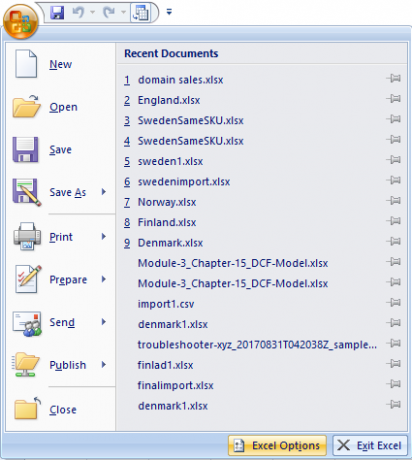
2. Vælg nu i Excel Option Fremskreden fra menuen til venstre.
3. Rul ned til sektionen Generelt i bunden, og sørg for at fjern markeringen muligheden "Ignorer andre applikationer, der bruger Dynamic Data Exchange (DDE).“
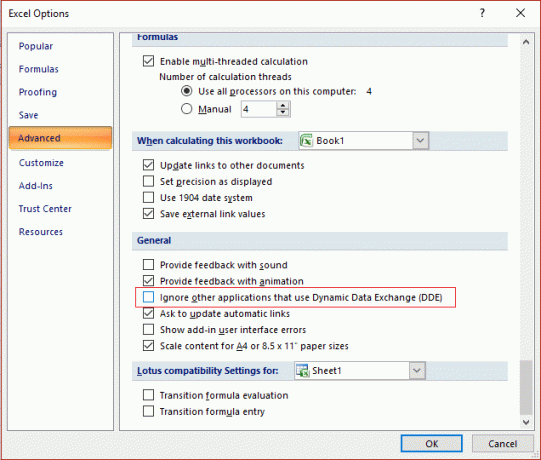
4. Klik på Ok for at gemme ændringerne og genstarte din pc.
Metode 2: Deaktiver indstillingen "Kør som administrator".
1. Gå til menuen Start, og skriv navnet på det program, der forårsager problemet.
2. Højreklik på programmet og vælg Åbn filplacering.
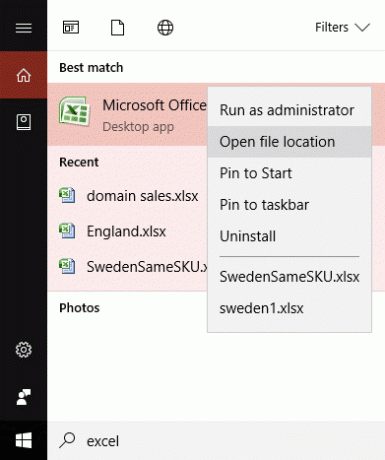
3. Højreklik nu igen på programmet og vælg Ejendomme.
4. Skift til Fanen Kompatibilitet og fjern markeringen af "Kør dette program som administrator.“
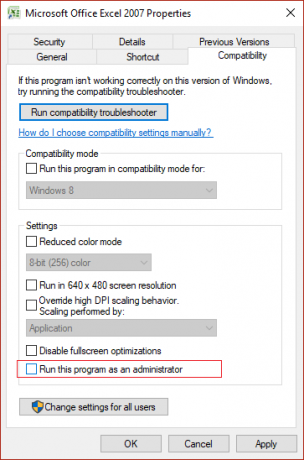
5. Klik på Anvend efterfulgt af OK for at gemme ændringerne.
6. Genstart din pc, og prøv igen at køre programmet og se, om du er i stand til det Fix Der var et problem med at sende kommandoen til programmet fejl.
Metode 3: Nulstil filtilknytninger
1. Højreklik på Office-filen og vælg "Åben med…" mulighed.
2. På den næste skærm skal du klikke på Flere apps og derefter rulle ned og klikke på “Se efter en anden app på denne pc“.
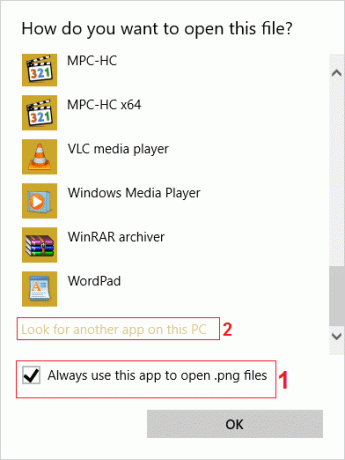
Bemærk: Sørg for at "Brug altid denne applikation til denne filtype” er markeret.
3.Gennemse nu til C:\Program Files (x86)\Microsoft Office\ (For 64-bit) og C:\Program Files\Microsoft Office\ (For 32-bit) og vælg den korrekte EXE-fil.
For eksempel: hvis du står over for ovenstående fejl med en excel-fil, skal du gennemse ovenstående placering og derefter klikke på OfficeXX (hvor XX vil være Office-versionen) og derefter vælge filen EXCEL.EXE.
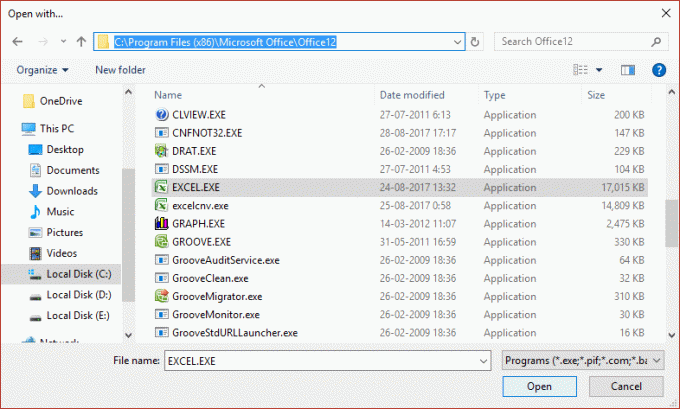
4. Når du har valgt filen, skal du sørge for at klikke på Åbn.
5. Dette vil automatisk nulstille standard filtilknytning for den pågældende fil.
Metode 4: Reparer Microsoft Office
1. Tryk på Windows-tasten + R og skriv derefter appwiz.cpl og tryk på Enter for at åbne Programmer og funktioner.

2. Find nu fra listen Microsoft Office højreklik derefter på den og vælg Lave om.

3. Klik på indstillingen Reparation, og klik derefter på Fortsæt.

4.Når reparationen er færdig, genstart din pc for at gemme ændringer. Dette burde Rette Der var et problem med at sende kommandoen til programmet fejl, hvis ikke, så fortsæt med næste metode.
Metode 5: Deaktiver tilføjelsesprogrammer
1. Åbn Office-programmet, der viser ovenstående fejl, og klik derefter på Kontor ORB og klik derefter på Muligheder.
2. Vælg nu fra menuen til venstre Tilføjelser og nederst, fra Administrer dropdown Vælg COM tilføjelsesprogrammer og klik på Gå.
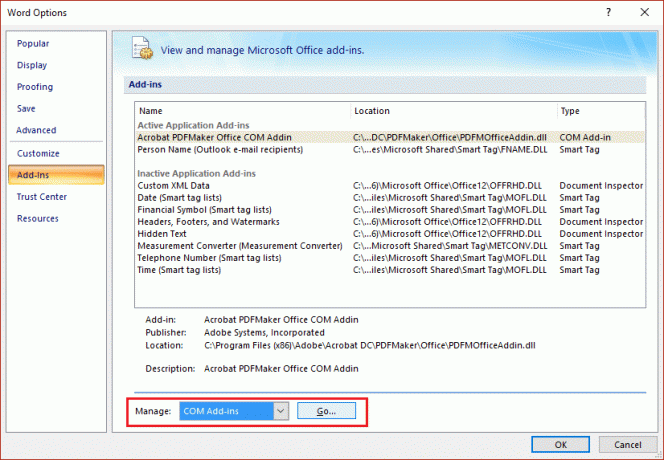
3. Ryd et af tilføjelserne på listen, og vælg derefter OK.
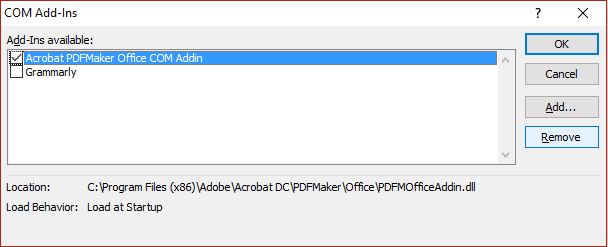
4. Genstart Excel eller ethvert andet Office-program, der viser ovenstående fejl, og se, om du er i stand til at løse problemet.
5. Hvis problemet stadig fortsætter, gentag trin 1-3 for forskellige tilføjelser på listen.
6. Også, når du har ryddet alle COM tilføjelsesprogrammer og stadig står over for fejlen, vælg derefter Excel-tilføjelser fra Administrer rullemenuen, og klik på Gå.
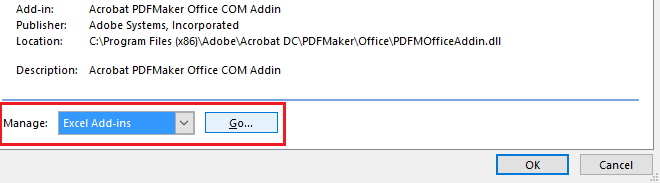
7. Fjern markeringen i eller ryd alle tilføjelsesprogrammer på listen, og vælg derefter OK.
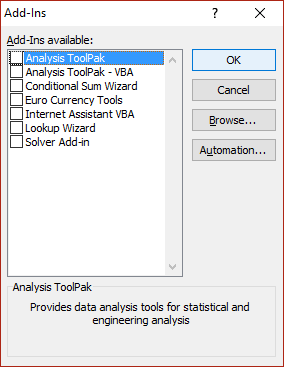
8. Genstart Excel, og dette skal Rette Der var et problem med at sende kommandoen til programmet.
Metode 6: Deaktiver hardwareacceleration
1.Start ethvert Office-program, og klik derefter på Office ORB eller vælg fanen Filer Muligheder.
2.Vælg i menuen til venstre Fremskreden og rul ned til Display sektion.
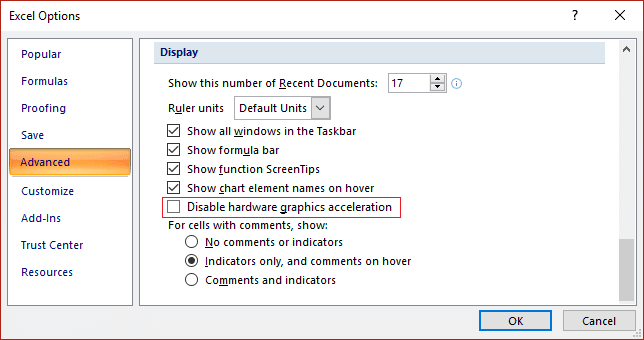
3. Under Display skal du sørge for at fjern markeringen “Deaktiver hardwaregrafikacceleration.“
4. Vælg OK, og genstart din pc for at gemme ændringerne.
Metode 7: Registry Fix
1. Tryk på Windows-tasten + R og skriv derefter regedit og tryk på Enter for at åbne Registreringseditor.

2. Naviger til følgende registreringsnøgle:
HKEY_CURRENT_USER\SOFTWARE\Microsoft\Office
3.Under Office-tasten finder du en undernøgle med et navn 10.0, 11.0, 12.0osv. afhængigt af den Microsoft Office-version, der er installeret på din pc.
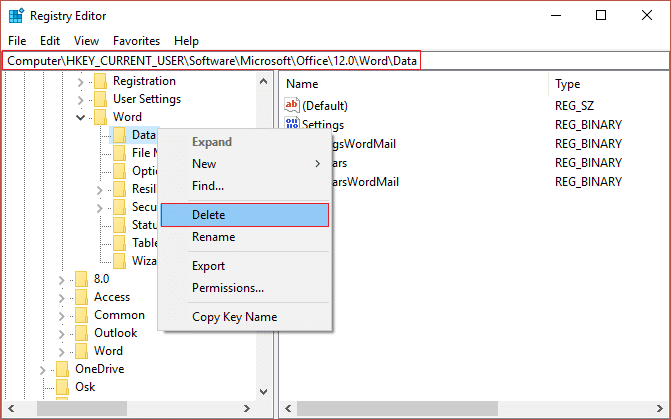
4.Udvid ovenstående nøgle, og du vil se Access, Excel, Groover, Outlook etc.
5. Udvid nu nøglen forbundet med ovenstående program, som har problemer, og du vil finde en Datanøgle. For eksempel: Hvis Microsoft Word forårsager problemerne, skal du udvide Word, og du vil se en datanøgle angivet under det.
6. Højreklik på Datanøgle og vælg Slet.
Se om du er i stand til det Rette Der var et problem med at sende kommandoen til programmet.
Metode 8: Deaktiver antivirussoftware midlertidigt
1. Højreklik på Antivirus program ikon fra proceslinjen og vælg Deaktiver.

2. Vælg derefter den tidsramme, for hvilken Antivirus forbliver deaktiveret.

Bemærk: Vælg den mindst mulige tid, f.eks. 15 minutter eller 30 minutter.
3. Når du er færdig, prøv igen at åbne Microsoft Excel og kontroller, om fejlen løser sig eller ej.
Anbefalet til dig:
- Fix Kan ikke aktivere Windows Firewall Fejlkode 0x80070422
- Kan ikke åbne PDF-filer i Internet Explorer
- Ret noget, der gik galt under synkronisering af mail-app i Windows 10
- Fix Kan ikke åbne dine standard e-mail-mapper. Informationslagret kunne ikke åbnes
Det er det du har med succes Fix Der var et problem med at sende kommandoen til programmet fejl men hvis du stadig har spørgsmål vedrørende dette indlæg, er du velkommen til at stille dem i kommentarfeltet.
![Der var et problem med at sende kommandoen til programmet [RETTET]](/uploads/acceptor/source/69/a2e9bb1969514e868d156e4f6e558a8d__1_.png)


